Objektumorientált programozás Pál László. Sapientia EMTE, Csíkszereda, 2014/2015
|
|
|
- Boglárka Kocsisné
- 6 évvel ezelőtt
- Látták:
Átírás
1 Objektumorientált programozás Pál László Sapientia EMTE, Csíkszereda, 2014/2015
2 7. ELŐADÁS Több információ az alkalmazásban - Fülek az űrlapon - Több űrlapos alkalmazások 2
3 Több információ az alkalmazásban Ha alkalmazásunk már egy kicsit nagyobb, több információt kell benne megjelenítenünk. Ha az információ nem fér el egy űrlapon, akkor két lehetőségünk van: A logikailag összetartozó információkat egy űrlapon több oldalra helyezzük el. Mindig csak egy oldal látható, egy másikat a fülére való kattintással lehet megjeleníteni (TabControl komponens) Több űrlapos alkalmazást készítünk. A program indításakor megjelenik a főűrlap, innen lehet majd a többi ablakra eljutni. 3
4 A TabControl (lapvezérlő) komponens - Helye: Containers csoport Leírás, szerep: fülsor több lappal. Akkor használjuk, ha a különböző füleken található tartalom változik 4
5 A TabControl (lapvezérlő) komponens - A lapokat az objektum jobb-felső sarkában található fekete nyilacskára kattintva, majd az Add Tab linkre kattintva lehet. A lapok önálló objektumokként jönnek létre TabPage1, TabPage2, stb. névvel. A lapok kiválasztása a megfelelő fülre (ilyenkor csak a TabControl objektum választódik ki) majd belül, a lapra való kattintással történik. Feliratukat, kiválasztás után, a Text jellemzőben lehet beállítani. 5
6 A TabControl (lapvezérlő) komponens - Tulajdonságok: TabPages: a komponens egyes lapjait a TabPages tömb jellemzőn keresztül érhetjük el. Itt minden egyes elem egy TabPage típusú objektum, amely megfelel az egyes lapoknak. A számozás 0-tól kezdődik. 6
7 A TabControl (lapvezérlő) komponens - Tulajdonságok: TabCount: a lapok számát adja meg azaz a TabPages tömb elemeinek számát SelectedTab: lekérdezi vagy beállítja az aktuális kiválasztott fület. TabIndex: egy lap sorrendjét állítja be vagy kérdezi le SelectedIndex: lekérdezi vagy bealítja az aktuális kiválasztott fül sorszámát. Alignment: a fülsor igazítása (fent, lent, balra, jobbra) 7
8 A TabControl (lapvezérlő) komponens - Tulajdonságok: MultiLine: ha értéke True, a fülek több sorba fognak elhelyezkedni, ha egy sorban nem férnek. Különben automatikusan egy léptető komponens jelenik meg a fülsor jobboldali végén és a nyílirányú léptetésekkel válnak hozzáférhetővé a fülek 8
9 A TabControl (lapvezérlő) komponens - Metódusok: SelectTab: egy megadott lapot aktuális lappá tesz DeselectTab: egy megadott lap utáni lapot tesz aktuálissá Események: Selected: egy lap kiválasztásakor következik be Selecting: egy lap kiválasztása előtt következik be, így lehetővé teszi a lapváltást TabIndexChanged: a TabIndex tulajdonság megváltozásakor következik be 9
10 A TabControl (lapvezérlő) komponens - Példa: 10
11 Alkalmazások űrlapjai (Form) Szerepe: a felhasználói interfész megtervezését teszi lehetővé, minden más komponenst réhelyezünk Jellemzők: Text: az űrlap felirata AcceptButton: az itt megadott gomb Click eseménye fut le az Enter billentyű leütésére CancelButton: az itt megadott gomb Click eseménye fut le az Esc billentyű leütésére StartPosition: az űrlap pozíciója futás közben (Manual, CenterScreen, stb.) 11
12 Alkalmazások űrlapjai (Form) Jellemzők: Location: az űrlap pozíciója (alapért. érték: 0,0) ClientSize: az űrlap hasznos felületének a mérete 12
13 Alkalmazások űrlapjai - A TForm Jellemzők: WindowState: az űrlap futáskori megjelenítésének módja: minimalizálva - Minimized, maximalizálva - Maximized, amekkorára terveztük (alapértelmezett) Normal. DialogResult: egy űrlap bezárása után ezzel a jellemzővel kérdezhetjük le a bezárás okát, azaz, hogy az Ok, a Cancel vagy más gombbal zártuk-e be. E jellemző értéke az űrlap bezárását okozó gomb DialogResult jellemzőjéből származik. 13
14 Alkalmazások űrlapjai - A TForm Jellemzők: Modal: az űrlap megjelenítési (modális, nem modális) formáját lehet lekérdezni. Alapértelmezetten False, nem modális megjelenítés IsMdiContainer: beállítható, hogy az űrlap MDI (Multiple Document Interface) űrlapként viselkedjen. Alapértelmezetten nem MDI (False) IsMdiChild: beállítható, hogy az űrlap MDI gyerekűrlapként viselkedjen 14
15 Alkalmazások űrlapjai - A TForm Metódusok: Show: eljárás, amely megjeleníti az ablakot (nem modálisan) ShowDialog: függvény, amely megjeleníti modálisan az ablakot, majd vár amíg ezt bezárjuk Close: bezárja az űrlapot. Ha ez a fő űrlap volt, bezárja az alkalmazást is. CenterToScreen: az űrlapot a képernyő közepére igazítja 15
16 Alkalmazások űrlapjai - A TForm Események: Load: az űrlap létrehozásakor hívódik meg. Általában inicializálásra használjuk (Alapértelmezett esemény) Show: az űrlap megjelenítésekor következik be. FormClosed: az űrlap bezárásakor következik be. Itt bealítható a bezárás módja FormClosing: az űrlap bezárása előtt következik be. Ebben még megállítható a bezárás Click: kattintáskor következik be 16
17 Alkalmazások űrlapjai - A TForm Példa a FormClosing eseményre: 17
18 Az ablakok megjelenítési formái Az alkalmazásunkban az űrlapokat két féle módon jeleníthetjük meg: nem modálisan (Modeless) modálisan (Modal) 18
19 Nem modális (Modeless) űrlapok Az ilyen űrlapok előnye, hogy az alkalmazás többi ablakával is tudunk dolgozni anélkül, hogy a megjelenített űrlapot bezárnánk. A VB.NET keretrendszerben ilyen például az objektumfelügyelő ablak, a kódszerkesztő ablak. A nem modális űrlapok megjelenítéséhez az űrlap Show metódusát használjuk. Ez a metódus csupán megjeleníti és előtérbe helyezi az űrlapot, nincsen visszatérítési értéke. 19
20 Nem modális (Modeless) űrlapok Egy alkalmazásban alapértelmezetten egy űrlap található. Új űrlapot vagy a Project menü alatt vagy a Megoldás tallózóban a projekt fölött jobb klikkre megjelenő menüből lehet létrehozni 20
21 Nem modális (Modeless) űrlapok Példa: 21
22 Modális (Modal) űrlapok Legfontosabb tulajdonsága: megjelenésük idejére az alkalmazás többi ablaka nem elérhető. Ha egy űrlap modális, arról könnyedén meggyőződhetünk, úgy hogy az űrlap mellé kattintunk. Ezt egy rövid figyelmeztető sípszó fogja jelezni. Példa: ilyen típusú ablakok az üzenetablakok, speciális párbeszédablakok (fájl megnyitás, mentés) 22
23 Modális (Modal) űrlapok A modális űrlapok megjelenítéséhez az űrlap ShowDialog metódusát használjuk Ez egy függvény, amelynek visszatérési értéke az űrlapon lévő nyomógombok ModalResult tulajdonságától függ Ennek a technikának nagy előnye, hogy egyszerűbbé teheti a kódot, mivel a visszatérési érték egyértelműen azonosíthatja a gombot (ha a ModalResult tulajdonság megfelelően be van állítva). 23
24 Modális (Modal) űrlapok A Show és ShowDialog utasítások közti lényeges különbséget az alábbi ábrán szemléltetjük. A Show metódus megjeleníti az űrlapot és rögtön utána végrehajtja az U1 utasítást. A ShowDialog is megjeleníti az űrlapot, de utána vár ennek bezárásáig, így az U2 utasítás csak az ablak eltűnése után fog lefutni. 24
25 Modális (Modal) űrlapok Példa: a Form1 nevű űrlapon található gomb segítségével egy Form2 nevű űrlapot jelenítünk meg modálisan. 25
26 Modális (Modal) űrlapok Példa (folytatás): Ha feltételezzük, hogy a Form2 űrlapon található gomb DialogResult tulajdonsága a Ok-ra van állítva akkor erre a gombra kattintva a szülőűrlap ugyanilyen nevű paramétere automatikusan megkapja a gombnál beállított értéket és bezáródik. Ennek a technikának az az előnye, hogy erre a gombra nem kell Click eseményt írni. 26
27 Modális (Modal) űrlapok Példa: 27
28 Kérdések Mi a különbség a TextBox és ListBox között? 28
Programozási technikák Pál László. Sapientia EMTE, Csíkszereda, 2009/2010
 Programozási technikák Pál László Sapientia EMTE, Csíkszereda, 2009/2010 7. ELŐADÁS Több információ az alkalmazásban -Fülek az űrlapon - Több űrlapos alkalmazások 2 Több információ az alkalmazásban Ha
Programozási technikák Pál László Sapientia EMTE, Csíkszereda, 2009/2010 7. ELŐADÁS Több információ az alkalmazásban -Fülek az űrlapon - Több űrlapos alkalmazások 2 Több információ az alkalmazásban Ha
Objektumorientált programozás Pál László. Sapientia EMTE, Csíkszereda, 2014/2015
 Objektumorientált programozás Pál László Sapientia EMTE, Csíkszereda, 2014/2015 8. ELŐADÁS Üzenetablakok, dialógusablakok MDI alkalmazások 2 Üzenetablakok Windows-os alkalmazásokban nagyon gyakran használt
Objektumorientált programozás Pál László Sapientia EMTE, Csíkszereda, 2014/2015 8. ELŐADÁS Üzenetablakok, dialógusablakok MDI alkalmazások 2 Üzenetablakok Windows-os alkalmazásokban nagyon gyakran használt
Johanyák Zsolt Csaba: Ugráló gomb oktatási segédlet Copyright 2008 Johanyák Zsolt Csaba
 Ugráló gomb Készítsünk egy egyszerű játékprogramot, ami egy mozgó nyomógombot tartalmaz. A nyomógomb beállított ideig marad egy helyben, majd az ablakon számára elhatárolt terület (panel) egy véletlenszerűen
Ugráló gomb Készítsünk egy egyszerű játékprogramot, ami egy mozgó nyomógombot tartalmaz. A nyomógomb beállított ideig marad egy helyben, majd az ablakon számára elhatárolt terület (panel) egy véletlenszerűen
A Java nyelv. Dialógus ablakok. Elek Tibor
 A Java nyelv Dialógus ablakok Elek Tibor Dialógus ablakok Szerepe: felbukkanó ablak (üzenet, input) Felépítése, használata majdnem ua., mint JFrame Tulajdonos: lehet tulajdonosa, amellyel együtt ikonizálódik,
A Java nyelv Dialógus ablakok Elek Tibor Dialógus ablakok Szerepe: felbukkanó ablak (üzenet, input) Felépítése, használata majdnem ua., mint JFrame Tulajdonos: lehet tulajdonosa, amellyel együtt ikonizálódik,
Programozás BMEKOKAA146. Dr. Bécsi Tamás 8. előadás
 Programozás BMEKOKAA146 Dr. Bécsi Tamás 8. előadás Visszatekintés A Windows Console alkalmazások egy karakteres képernyőt biztosítottak, ahol a kimenet a kiírt szöveg, míg a bemenet a billentyűzet volt.
Programozás BMEKOKAA146 Dr. Bécsi Tamás 8. előadás Visszatekintés A Windows Console alkalmazások egy karakteres képernyőt biztosítottak, ahol a kimenet a kiírt szöveg, míg a bemenet a billentyűzet volt.
Ablak és ablakműveletek
 Ablak és ablakműveletek 1. Jelölje meg az igaz állításokat! A. A képen egy ablakot lehet látni. B. A Windows operációs rendszerben a mappák és programok ablakokban nyílnak meg. C. Egyszerre csak egy ablakot
Ablak és ablakműveletek 1. Jelölje meg az igaz állításokat! A. A képen egy ablakot lehet látni. B. A Windows operációs rendszerben a mappák és programok ablakokban nyílnak meg. C. Egyszerre csak egy ablakot
SZÁMÍTÓGÉPES PROBLÉMAMEGOLDÁS
 Dr. Pál László, Sapientia EMTE, Csíkszereda SZÁMÍTÓGÉPES PROBLÉMAMEGOLDÁS 1.ELŐADÁS 2015-2016 ősz VBA bevezető Előadás tematika 1.Előadás: VBA bevezető (VB, VBA környezet, Makrók) 2. Előadás: A Visual
Dr. Pál László, Sapientia EMTE, Csíkszereda SZÁMÍTÓGÉPES PROBLÉMAMEGOLDÁS 1.ELŐADÁS 2015-2016 ősz VBA bevezető Előadás tematika 1.Előadás: VBA bevezető (VB, VBA környezet, Makrók) 2. Előadás: A Visual
CIB Internet Bank asztali alkalmazás Hasznos tippek a telepítéshez és a használathoz Windows operációs rendszer esetén
 CIB Internet Bank asztali alkalmazás Hasznos tippek a telepítéshez és a használathoz Windows operációs rendszer esetén A CIB Internet Bankba való webes felületen keresztül történő belépés az Oracle által
CIB Internet Bank asztali alkalmazás Hasznos tippek a telepítéshez és a használathoz Windows operációs rendszer esetén A CIB Internet Bankba való webes felületen keresztül történő belépés az Oracle által
Thermo1 Graph. Felhasználói segédlet
 Thermo1 Graph Felhasználói segédlet A Thermo Graph program a GIPEN Thermo eszközök Windows operációs rendszeren működő grafikus monitorozó programja. A program a telepítést követően azonnal használható.
Thermo1 Graph Felhasználói segédlet A Thermo Graph program a GIPEN Thermo eszközök Windows operációs rendszeren működő grafikus monitorozó programja. A program a telepítést követően azonnal használható.
Ismerkedés az új felülettel
 Ismerkedés az új felülettel A 2003-as verzióhoz képes változott a menüszerkezet. Az ablak tetején menüszalag található, amely előtérbe helyezi a legfontosabb parancsokat, így nem kell a program legkülönbözőbb
Ismerkedés az új felülettel A 2003-as verzióhoz képes változott a menüszerkezet. Az ablak tetején menüszalag található, amely előtérbe helyezi a legfontosabb parancsokat, így nem kell a program legkülönbözőbb
Objektumorientált programozás Pál László. Sapientia EMTE, Csíkszereda, 2014/2015
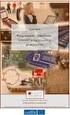 Objektumorientált programozás Pál László Sapientia EMTE, Csíkszereda, 2014/2015 9. ELİADÁS Kivételkezelés (Exception handling) 2 Mi a kivétel (exception)? A kivétel, olyan hibás állapot vagy esemény, amely
Objektumorientált programozás Pál László Sapientia EMTE, Csíkszereda, 2014/2015 9. ELİADÁS Kivételkezelés (Exception handling) 2 Mi a kivétel (exception)? A kivétel, olyan hibás állapot vagy esemény, amely
Prezentáció, Prezentáció elkészítése. Nézetek
 Microsoft Power Point 2003 program esetén Különböző nézetek közül választhatunk, melyeket többféleképpen érhetünk el: kattinthatunk a Nézet menüre, és onnan választjuk ki a használni kívánt nézetet; a
Microsoft Power Point 2003 program esetén Különböző nézetek közül választhatunk, melyeket többféleképpen érhetünk el: kattinthatunk a Nézet menüre, és onnan választjuk ki a használni kívánt nézetet; a
Programozás 2., II. kötet Windows form alkalmazások
 TÁMOP-4.1.1.F-14/1/KONV-2015-0009 A GÉPÉSZETI ÉS INFORMATIKAI ÁGAZATOK DUÁLIS ÉS MODULÁRIS KÉPZÉSEINEK KIALAKÍTÁSA A PÉCSI TUDOMÁNYEGYETEMEN Achs Ágnes Szendrői Etelka Programozás 2., II. kötet Windows
TÁMOP-4.1.1.F-14/1/KONV-2015-0009 A GÉPÉSZETI ÉS INFORMATIKAI ÁGAZATOK DUÁLIS ÉS MODULÁRIS KÉPZÉSEINEK KIALAKÍTÁSA A PÉCSI TUDOMÁNYEGYETEMEN Achs Ágnes Szendrői Etelka Programozás 2., II. kötet Windows
A CAPICOM ActiveX komponens telepítésének és használatának leírása Windows7 operációs rendszer és Internet Explorer 8-es verziójú böngésző esetén
 A CAPICOM ActiveX komponens telepítésének és használatának leírása Windows7 operációs rendszer és Internet Explorer 8-es verziójú böngésző esetén Tartalomjegyzék 1. A CAPICOM ACTIVEX KOMPONENS TELEPÍTÉSE...3
A CAPICOM ActiveX komponens telepítésének és használatának leírása Windows7 operációs rendszer és Internet Explorer 8-es verziójú böngésző esetén Tartalomjegyzék 1. A CAPICOM ACTIVEX KOMPONENS TELEPÍTÉSE...3
DKÜ ZRT. A Portál rendszer felületének általános bemutatása. Felhasználói útmutató. Támogatott böngészők. Felületek felépítése. Információs kártyák
 A Portál rendszer felületének általános bemutatása Felhasználói útmutató Támogatott böngészők Internet Explorer 9+ Firefox (legújabb verzió) Chrome (legújabb verzió) Felületek felépítése Információs kártyák
A Portál rendszer felületének általános bemutatása Felhasználói útmutató Támogatott böngészők Internet Explorer 9+ Firefox (legújabb verzió) Chrome (legújabb verzió) Felületek felépítése Információs kártyák
Dokumentum létrehozása/módosítása a portálon:
 Dokumentum létrehozása/módosítása a portálon: 1. Belépés a szerkesztőfelületre A következő webcímre belépve - http://www.zalaegerszeg.hu/licoms/login - megjelenik a szerkesztőfelület beléptető ablaka,
Dokumentum létrehozása/módosítása a portálon: 1. Belépés a szerkesztőfelületre A következő webcímre belépve - http://www.zalaegerszeg.hu/licoms/login - megjelenik a szerkesztőfelület beléptető ablaka,
A számítógépes adatgyűjtő program használata
 A számítógépes adatgyűjtő program használata I. Bekapcsolás 1. Az elosztó szekrényen lévő főkapcsoló felkapcsolásával helyezzük a Sütő berendezést feszültség alá! 2. Vezérlés be feliratú nyomógombot ütközésig
A számítógépes adatgyűjtő program használata I. Bekapcsolás 1. Az elosztó szekrényen lévő főkapcsoló felkapcsolásával helyezzük a Sütő berendezést feszültség alá! 2. Vezérlés be feliratú nyomógombot ütközésig
Magyar Nemzeti Bank - Elektronikus Rendszer Hitelesített Adatok Fogadásához ERA. Elektronikus aláírás - felhasználói dokumentáció
 ERA Elektronikus aláírás - felhasználói dokumentáció Tartalomjegyzék 1. Bevezető... 3 1.1. Általános információk... 3 2. DesktopSign... 3 2.1. Általános információk... 3 2.2. Telepítés... 3 3. MNBSubscriber...
ERA Elektronikus aláírás - felhasználói dokumentáció Tartalomjegyzék 1. Bevezető... 3 1.1. Általános információk... 3 2. DesktopSign... 3 2.1. Általános információk... 3 2.2. Telepítés... 3 3. MNBSubscriber...
ClicXoft programtálca Leírás
 ClicXoft programtálca Leírás Budapest 2015 Bevezetés A ClicXoft programok bár önálló programok közös technológia alapon lettek kifejlesztve. Emellett közös tulajdonságuk, hogy a hasonló funkciókhoz ugyanaz
ClicXoft programtálca Leírás Budapest 2015 Bevezetés A ClicXoft programok bár önálló programok közös technológia alapon lettek kifejlesztve. Emellett közös tulajdonságuk, hogy a hasonló funkciókhoz ugyanaz
Adabáziselérés ODBC-n keresztül utasításokkal C#-ban
 Adabáziselérés ODBC-n keresztül utasításokkal C#-ban 1. Előkészítés Access adatbázis lemásolása, ODBC DSN létrehozása Másoljuk le az alábbiakat: Mit Honnan Hova list.mdb p:\johanyák Csaba\Vizualis programozas\data\
Adabáziselérés ODBC-n keresztül utasításokkal C#-ban 1. Előkészítés Access adatbázis lemásolása, ODBC DSN létrehozása Másoljuk le az alábbiakat: Mit Honnan Hova list.mdb p:\johanyák Csaba\Vizualis programozas\data\
A Windows az összetartozó adatokat (fájlokat) mappákban (könyvtárakban) tárolja. A mappák egymásba ágyazottak.
 Mappakezelés WINDOWS-7 A Windows az összetartozó adatokat (fájlokat) mappákban (könyvtárakban) tárolja. A mappák egymásba ágyazottak. A PC legnagyobb mappája, amely az összes többi mappát is magában foglalja,
Mappakezelés WINDOWS-7 A Windows az összetartozó adatokat (fájlokat) mappákban (könyvtárakban) tárolja. A mappák egymásba ágyazottak. A PC legnagyobb mappája, amely az összes többi mappát is magában foglalja,
Johanyák Zsolt Csaba: Grafikus felület programozása. http://www.johanyak.hu e-mail: johanyak.csaba@gamf.kefo.hu Copyright 2008 Johanyák Zsolt Csaba
 Johanyák Zsolt Csaba: Grafikus felület programozása http://www.johanyak.hu e-mail: johanyak.csaba@gamf.kefo.hu Copyright 2008 Johanyák Zsolt Csaba 1. Gyümölcsárazó automata Készítsünk egy gyümölcsárazó
Johanyák Zsolt Csaba: Grafikus felület programozása http://www.johanyak.hu e-mail: johanyak.csaba@gamf.kefo.hu Copyright 2008 Johanyák Zsolt Csaba 1. Gyümölcsárazó automata Készítsünk egy gyümölcsárazó
Bánsághi Anna anna.bansaghi@mamikon.net. 2015 Bánsághi Anna 1 of 31
 ESEMÉNYVEZÉRELT PROGRAMOZÁS Bánsághi Anna anna.bansaghi@mamikon.net 5. ELŐADÁS - ABLAKOK, ERŐFORRÁSOK 2015 Bánsághi Anna 1 of 31 TEMATIKA I. C# áttekintés II. WPF 2015 Bánsághi Anna 2 of 31 II. WPF 1.
ESEMÉNYVEZÉRELT PROGRAMOZÁS Bánsághi Anna anna.bansaghi@mamikon.net 5. ELŐADÁS - ABLAKOK, ERŐFORRÁSOK 2015 Bánsághi Anna 1 of 31 TEMATIKA I. C# áttekintés II. WPF 2015 Bánsághi Anna 2 of 31 II. WPF 1.
Programozási technikák Pál László. Sapientia EMTE, Csíkszereda, 2009/2010
 Programozási technikák Pál László Sapientia EMTE, Csíkszereda, 2009/2010 8. ELŐADÁS Üzenetablakok, dialógusablakok MDI alkalmazások 2 Üzenetablakok Windows-os alkalmazásokban nagyon gyakran használt technika,
Programozási technikák Pál László Sapientia EMTE, Csíkszereda, 2009/2010 8. ELŐADÁS Üzenetablakok, dialógusablakok MDI alkalmazások 2 Üzenetablakok Windows-os alkalmazásokban nagyon gyakran használt technika,
A webáruház kezdőlapján háromféle diavetítés beállítására van lehetőség:
 KRYPTON sablon Részletes leírás a sablonhoz kapcsoló új beállításokról Diavetítés a kezdőlapon A webáruház kezdőlapján háromféle diavetítés beállítására van lehetőség: Képes diavetítés Termékes diavetítés
KRYPTON sablon Részletes leírás a sablonhoz kapcsoló új beállításokról Diavetítés a kezdőlapon A webáruház kezdőlapján háromféle diavetítés beállítására van lehetőség: Képes diavetítés Termékes diavetítés
FELHASZNÁLÓI ÚTMUTATÓ
 FELHASZNÁLÓI ÚTMUTATÓ VÉRADÁS IDŐPONT SZERKESZTŐ (verzió: 1.2) 2013. április 1. Tartalomjegyzék 1. Telepítés és indítás... 3 2. Frissítés... 3 3. Beállítás... 4 4. Felület... 4 5. Véradó helyszínek...
FELHASZNÁLÓI ÚTMUTATÓ VÉRADÁS IDŐPONT SZERKESZTŐ (verzió: 1.2) 2013. április 1. Tartalomjegyzék 1. Telepítés és indítás... 3 2. Frissítés... 3 3. Beállítás... 4 4. Felület... 4 5. Véradó helyszínek...
ReszlAd fájl, kitöltési útmutató:
 1 ReszlAd fájl, kitöltési útmutató: A ReszlAd táblázat egy adott látogatás részletes adatait tartalmazza. A szaktanácsadó által hiánytalanul kitöltött, és elnevezett fájlt e-mail üzenetben kérjük elküldeni
1 ReszlAd fájl, kitöltési útmutató: A ReszlAd táblázat egy adott látogatás részletes adatait tartalmazza. A szaktanácsadó által hiánytalanul kitöltött, és elnevezett fájlt e-mail üzenetben kérjük elküldeni
Programozási technikák Pál László. Sapientia EMTE, Csíkszereda, 2009/2010
 Programozási technikák Pál László Sapientia EMTE, Csíkszereda, 2009/2010 12. ELŐADÁS Adatbázis-kezelés Delphiben 2 Adatmegjelenítés lekérdezés segítségével A táblákhoz hasonlóan a lekérdezések is az adatbázis
Programozási technikák Pál László Sapientia EMTE, Csíkszereda, 2009/2010 12. ELŐADÁS Adatbázis-kezelés Delphiben 2 Adatmegjelenítés lekérdezés segítségével A táblákhoz hasonlóan a lekérdezések is az adatbázis
CAN alapú járműves adatokat megjelenítő szoftver fejlesztése
 CAN alapú járműves adatokat megjelenítő szoftver fejlesztése Beszámoló Dokumentum szám: D01-018-08-05 Dokumentum dátum: 2014. január 30. Szerző(k): Jánky Szabolcs (szabolcs.janky@inventure.hu) http://
CAN alapú járműves adatokat megjelenítő szoftver fejlesztése Beszámoló Dokumentum szám: D01-018-08-05 Dokumentum dátum: 2014. január 30. Szerző(k): Jánky Szabolcs (szabolcs.janky@inventure.hu) http://
Az FMH weboldal megnyitásakor megjelenő angol nyelvű üzenetek eltüntetése
 Az FMH weboldal megnyitásakor megjelenő angol nyelvű üzenetek eltüntetése A Java kliensprogram telepítése, és megfelelő beállítása szükséges az FMH weblap megfelelő működéséhez. Ha nincs telepítve vagy
Az FMH weboldal megnyitásakor megjelenő angol nyelvű üzenetek eltüntetése A Java kliensprogram telepítése, és megfelelő beállítása szükséges az FMH weblap megfelelő működéséhez. Ha nincs telepítve vagy
Programozási technikák Pál László. Sapientia EMTE, Csíkszereda, 2009/2010
 Programozási technikák Pál László Sapientia EMTE, Csíkszereda, 2009/2010 4. ELŐADÁS Standard komponensek bemutatása 2 Komponensek bemutatása Programozási technikák - Pál László A komponensek hatékony felhasználásához
Programozási technikák Pál László Sapientia EMTE, Csíkszereda, 2009/2010 4. ELŐADÁS Standard komponensek bemutatása 2 Komponensek bemutatása Programozási technikák - Pál László A komponensek hatékony felhasználásához
1. DVNAV letöltése és telepítése
 1. DVNAV letöltése és telepítése A Drén és Valner Szoftver Kft által készített DVNAV programmal lehetőség van a számlázó program által elkészített XML-ek NAV-hoz történő eljuttatására, majd a számlákról
1. DVNAV letöltése és telepítése A Drén és Valner Szoftver Kft által készített DVNAV programmal lehetőség van a számlázó program által elkészített XML-ek NAV-hoz történő eljuttatására, majd a számlákról
Alapok (a K2D rendszer alapjai)
 Alapok (a K2D rendszer alapjai) 1 1. Bevezetés... 3 2. Fastruktúra... 3 2.1. Nyitása, zárása... 3 2.2. Fülek... 5 2.3. Licence kulcs érvényesítése... 9 2.4. Új elem felvitele... 10 2.5. Elem törlése...
Alapok (a K2D rendszer alapjai) 1 1. Bevezetés... 3 2. Fastruktúra... 3 2.1. Nyitása, zárása... 3 2.2. Fülek... 5 2.3. Licence kulcs érvényesítése... 9 2.4. Új elem felvitele... 10 2.5. Elem törlése...
Tömeges csekk nyomtatás beállítása az ASP Adó szakrendszerben
 Tömeges csekk nyomtatás beállítása az ASP Adó szakrendszerben Utolsó módosítás: 2016.09.30. A következőkben az ASP Adó szakrendszer tömeges csekknyomtatási funkciója, illetve annak megvalósulását támogató
Tömeges csekk nyomtatás beállítása az ASP Adó szakrendszerben Utolsó módosítás: 2016.09.30. A következőkben az ASP Adó szakrendszer tömeges csekknyomtatási funkciója, illetve annak megvalósulását támogató
Szabadkai Műszaki Szakfőiskola. Web programozás. dr Zlatko Čović chole@vts.su.ac.rs
 Szabadkai Műszaki Szakfőiskola Web programozás dr Zlatko Čović chole@vts.su.ac.rs 1 DOM események (events) JavaScriptben interaktív programok készítésére az események által vezérelt programozási modellt
Szabadkai Műszaki Szakfőiskola Web programozás dr Zlatko Čović chole@vts.su.ac.rs 1 DOM események (events) JavaScriptben interaktív programok készítésére az események által vezérelt programozási modellt
18. Szövegszerkesztők
 18. Szövegszerkesztők A szövegszerkesztés olyan számítógépes művelet, amelynek során később nyomtatásban megjelenő szövegegységeket, dokumentumokat hozunk létre, majd azokat papírra kinyomtatjuk. A különböző
18. Szövegszerkesztők A szövegszerkesztés olyan számítógépes művelet, amelynek során később nyomtatásban megjelenő szövegegységeket, dokumentumokat hozunk létre, majd azokat papírra kinyomtatjuk. A különböző
Választó lekérdezés létrehozása
 Választó lekérdezés létrehozása A választó lekérdezés egy vagy több rekordforrásból származó adatokat jelenít meg. A választó lekérdezések a táblák, illetve az adatbázis tartalmát nem változtatják meg,
Választó lekérdezés létrehozása A választó lekérdezés egy vagy több rekordforrásból származó adatokat jelenít meg. A választó lekérdezések a táblák, illetve az adatbázis tartalmát nem változtatják meg,
Digitális aláíró program telepítése az ERA rendszeren
 Digitális aláíró program telepítése az ERA rendszeren Az ERA felületen a digitális aláírásokat a Ponte webes digitális aláíró program (Ponte WDAP) segítségével lehet létrehozni, amely egy ActiveX alapú,
Digitális aláíró program telepítése az ERA rendszeren Az ERA felületen a digitális aláírásokat a Ponte webes digitális aláíró program (Ponte WDAP) segítségével lehet létrehozni, amely egy ActiveX alapú,
A CAPICOM ActiveX komponens telepítésének és használatának leírása Windows 7 operációs rendszer és Internet Explorer 9 verziójú böngésző esetén
 A CAPICOM ActiveX komponens telepítésének és használatának leírása Windows 7 operációs rendszer és Internet Explorer 9 verziójú böngésző esetén Tartalomjegyzék 1. Az Internet Explorer 9 megfelelősségének
A CAPICOM ActiveX komponens telepítésének és használatának leírása Windows 7 operációs rendszer és Internet Explorer 9 verziójú böngésző esetén Tartalomjegyzék 1. Az Internet Explorer 9 megfelelősségének
Prezentáció, Diagramok, rajzolt objektumok. Szervezeti diagram
 A szervezeti diagram fogalma A szervezet egy többé-kevésbé állandó tagsággal rendelkező, emberekből álló csoport, melynek van egy vezető rétege. (forrás: Dr. Sediviné Balassa Ildikó: Szervezési Ismeretek
A szervezeti diagram fogalma A szervezet egy többé-kevésbé állandó tagsággal rendelkező, emberekből álló csoport, melynek van egy vezető rétege. (forrás: Dr. Sediviné Balassa Ildikó: Szervezési Ismeretek
Hiteles Elektronikus Postafiók
 NISZ Nemzeti Infokommunikációs Szolgáltató Zrt. H-1081 Budapest, Csokonai utca 3. Hiteles Elektronikus Postafiók Tárhely adminisztráció 2018.05.07. v.1.2. TARTALOMJEGYZÉK 1. BEVEZETÉS... 3 2. BEJELENTKEZÉS
NISZ Nemzeti Infokommunikációs Szolgáltató Zrt. H-1081 Budapest, Csokonai utca 3. Hiteles Elektronikus Postafiók Tárhely adminisztráció 2018.05.07. v.1.2. TARTALOMJEGYZÉK 1. BEVEZETÉS... 3 2. BEJELENTKEZÉS
"Egységes erdélyi felnőttképzés Kárpát-medencei hálózatban" JAVA ALAPÚ WEBPROGRAMOZÁS. M6 Modul: A DOM Modell
 "Egységes erdélyi felnőttképzés Kárpát-medencei hálózatban" JAVA ALAPÚ WEBPROGRAMOZÁS M6 Modul: A DOM Modell Bevezető - platform- és nyelvfüggetlen programozási interfész - tartalom-, szerkezet- és stílus-elérés/módosítás
"Egységes erdélyi felnőttképzés Kárpát-medencei hálózatban" JAVA ALAPÚ WEBPROGRAMOZÁS M6 Modul: A DOM Modell Bevezető - platform- és nyelvfüggetlen programozási interfész - tartalom-, szerkezet- és stílus-elérés/módosítás
Egyszerűbb a Google keresőbe beírni a Sharepoint Designer 2007 letöltés kulcsszavakat és az első találat erre a címre mutat.
 A feladat megoldásához a Sharepoint Designer 2007 programot használjuk, mely ingyenesen letölthető a Microsoft weboldaláról. Az érettségi aktuális szoftverlistája alapján az Expression Web 2, az Expression
A feladat megoldásához a Sharepoint Designer 2007 programot használjuk, mely ingyenesen letölthető a Microsoft weboldaláról. Az érettségi aktuális szoftverlistája alapján az Expression Web 2, az Expression
Sorosítás (szerializáció) és helyreállítás. 1. Bináris sorosítás és helyreállítás. 1.1. Szükséges névterek. 1.2. Attribútumok. 1.3.
 Sorosítás (szerializáció) és helyreállítás Cél: a memóriában tárolt adatok egyszerű lemezre mentése és visszatöltése. A sorosítás során létrehozunk egy állományt és egy sorosítást kezelő objektumot. Ez
Sorosítás (szerializáció) és helyreállítás Cél: a memóriában tárolt adatok egyszerű lemezre mentése és visszatöltése. A sorosítás során létrehozunk egy állományt és egy sorosítást kezelő objektumot. Ez
3. Beadandó feladat dokumentáció
 3. Beadandó feladat dokumentáció Készítette: Giachetta Roberto E-mail: groberto@inf.elte.hu Feladat: Készítsünk programot a közismert Tic-Tac-Toe játékra. Ebben a játékban a játékosok egy -as játékmezőn
3. Beadandó feladat dokumentáció Készítette: Giachetta Roberto E-mail: groberto@inf.elte.hu Feladat: Készítsünk programot a közismert Tic-Tac-Toe játékra. Ebben a játékban a játékosok egy -as játékmezőn
Szociális ellátások nyilvántartási rendszere CSTINFO Lekérdezői modul
 Szociális ellátások nyilvántartási rendszere CSTINFO Lekérdezői modul Békéscsaba, 2013.május 1 A települési önkormányzatok jegyzői, a közös önkormányzati hivatalok jegyzői, a kormányhivatalok járási hivatalai,
Szociális ellátások nyilvántartási rendszere CSTINFO Lekérdezői modul Békéscsaba, 2013.május 1 A települési önkormányzatok jegyzői, a közös önkormányzati hivatalok jegyzői, a kormányhivatalok járási hivatalai,
Mio Technology Limited www.mio-tech.be C510, C710. Gyors használati utasítás a Mio Map v3 programhoz. Magyar
 Mio Technology Limited www.mio-tech.be C510, C710 Gyors használati utasítás a Mio Map v3 programhoz Magyar 2 A Fő menü Amikor a Mio Map elindul, a fő menü jelenik meg. Innen lehet elérni a Mio Map minden
Mio Technology Limited www.mio-tech.be C510, C710 Gyors használati utasítás a Mio Map v3 programhoz Magyar 2 A Fő menü Amikor a Mio Map elindul, a fő menü jelenik meg. Innen lehet elérni a Mio Map minden
A gyakorlat során az alábbi ábrán látható négy entitáshoz kapcsolódó adatbevitelt fogjuk megoldani.
 Vizuális programozás 1. A gyakorlat célja A gyakorlat célja a Könyvtár alkalmazás folytatása az előző gyakorlaton elkészített grafikus felület felhasználásával. Elsőként lemásoljuk az előző gyakorlat eredményeként
Vizuális programozás 1. A gyakorlat célja A gyakorlat célja a Könyvtár alkalmazás folytatása az előző gyakorlaton elkészített grafikus felület felhasználásával. Elsőként lemásoljuk az előző gyakorlat eredményeként
Két csomag elemeiből lehet a felületet elkészíteni: awt: heavy weight komponensek; swing: light weight komponensek (időben később).
 Grafikus felhasználói felület Két csomag elemeiből lehet a felületet elkészíteni: awt: heavy weight komponensek; swing: light weight komponensek (időben később). Mi hogyan használjuk? awt: eseménykezelés,
Grafikus felhasználói felület Két csomag elemeiből lehet a felületet elkészíteni: awt: heavy weight komponensek; swing: light weight komponensek (időben később). Mi hogyan használjuk? awt: eseménykezelés,
Hallgatói segédlet a tananyag megjelenítéséhez
 Hallgatói segédlet a tananyag megjelenítéséhez A Hunline rendszerbe a hunline.hu oldalon lehet belépni. Felhasználói névként a Neptun kódot, jelszóként a születési adatok nyolc számjegyét kell megadni.
Hallgatói segédlet a tananyag megjelenítéséhez A Hunline rendszerbe a hunline.hu oldalon lehet belépni. Felhasználói névként a Neptun kódot, jelszóként a születési adatok nyolc számjegyét kell megadni.
Minőségellenőrzési kérdőív kitöltő program Felhasználói kézikönyv
 Minőségellenőrzési kérdőív kitöltő program Felhasználói kézikönyv Magyar Könyvvizsgálói Kamara 2010. augusztus 18. Tartalom A program főablaka... 3 A fejléc, a felső menüsor valamint az eszköztár... 4
Minőségellenőrzési kérdőív kitöltő program Felhasználói kézikönyv Magyar Könyvvizsgálói Kamara 2010. augusztus 18. Tartalom A program főablaka... 3 A fejléc, a felső menüsor valamint az eszköztár... 4
Molnár Mátyás. Bevezetés a PowerPoint 2010 használatába. Csak a lényeg érthetően!
 Molnár Mátyás Bevezetés a PowerPoint 2010 használatába Csak a lényeg érthetően! Diavetítés vezérlése OLVASÁSI NÉZET Az olvasási nézetben az ablak címsora és az állapotsor a képernyőn marad, a kettő között
Molnár Mátyás Bevezetés a PowerPoint 2010 használatába Csak a lényeg érthetően! Diavetítés vezérlése OLVASÁSI NÉZET Az olvasási nézetben az ablak címsora és az állapotsor a képernyőn marad, a kettő között
A FileZilla program beállítása az első belépés alkalmával
 6. A záróvizsga-jegyzőkönyv készítése A záróvizsga-jegyzőkönyveketa Karok többsége a jegyzőkönyvkészítésre Dr. Tánczos László által kifejlesztett Access alkalmazás használatával készíti el. A záróvizsga-jegyzőkönyv
6. A záróvizsga-jegyzőkönyv készítése A záróvizsga-jegyzőkönyveketa Karok többsége a jegyzőkönyvkészítésre Dr. Tánczos László által kifejlesztett Access alkalmazás használatával készíti el. A záróvizsga-jegyzőkönyv
POSZEIDON dokumentáció (4.2)
 POSZEIDON dokumentáció (4.2) E-mail iktatása I. MICROSOFT OUTLOOK LEVELEZŐT HASZNÁLÓKNAK ELSŐ BEJELENTKEZÉS: 1.) Az Outlook programban jobb egérgombbal kattintok valamelyik levélen. (Ha elsőre nem jelenik
POSZEIDON dokumentáció (4.2) E-mail iktatása I. MICROSOFT OUTLOOK LEVELEZŐT HASZNÁLÓKNAK ELSŐ BEJELENTKEZÉS: 1.) Az Outlook programban jobb egérgombbal kattintok valamelyik levélen. (Ha elsőre nem jelenik
CGS Civil 3D Extensions 2012 telepítése
 CGS Civil 3D Extensions 2012 telepítése Indítsuk el a telepítést a setup_2012_hun_xx 1 bit_vyy 2.exe fájlra való kattintással. A megjelenő telepítő varázsló lapon olvassuk el az információkat, majd kattintsunk
CGS Civil 3D Extensions 2012 telepítése Indítsuk el a telepítést a setup_2012_hun_xx 1 bit_vyy 2.exe fájlra való kattintással. A megjelenő telepítő varázsló lapon olvassuk el az információkat, majd kattintsunk
A Novitax ügyviteli programrendszer első telepítése
 Telepítő fájl letöltése honlapunkról A Novitax ügyviteli programrendszer első telepítése A honlapunkon (www.novitax.hu) található telepítő fájlt (novitax2007-setup.exe) le kell tölteni a számítógép egy
Telepítő fájl letöltése honlapunkról A Novitax ügyviteli programrendszer első telepítése A honlapunkon (www.novitax.hu) található telepítő fájlt (novitax2007-setup.exe) le kell tölteni a számítógép egy
Beszámoló átadása az OBR * -nek a Hessyn Éves beszámoló nyomtatványkitöltő programból
 Beszámoló átadása az OBR * -nek a Hessyn Éves beszámoló nyomtatványkitöltő programból *OBR = Online Beszámoló és Űrlapkitöltő Rendszer h t t p s ://e - b e s z a m o l o. i m. g o v. h u / e b e k u l
Beszámoló átadása az OBR * -nek a Hessyn Éves beszámoló nyomtatványkitöltő programból *OBR = Online Beszámoló és Űrlapkitöltő Rendszer h t t p s ://e - b e s z a m o l o. i m. g o v. h u / e b e k u l
Grafikus felhasználói felületek, eseménykezelés
 Programozási Grafikus felhasználói felületek, eseménykezelés alapjai Informatikai Kar Eötvös Loránd Tudományegyetem 1 Tartalom 1 2 alapjai 3 alapjai 2 alapjai Egészítsük ki a már korábban elkészített Számláló
Programozási Grafikus felhasználói felületek, eseménykezelés alapjai Informatikai Kar Eötvös Loránd Tudományegyetem 1 Tartalom 1 2 alapjai 3 alapjai 2 alapjai Egészítsük ki a már korábban elkészített Számláló
POSZEIDON dokumentáció (1.2)
 POSZEIDON dokumentáció (1.2) Bevezetés a Poszeidon rendszer használatába I. TELEPÍTÉS Poszeidon alkalmazás letölthető: www.sze.hu/poszeidon/poszeidon.exe Lépések: FUTTATÁS / (FUTTATÁS) / TOVÁBB / TOVÁBB
POSZEIDON dokumentáció (1.2) Bevezetés a Poszeidon rendszer használatába I. TELEPÍTÉS Poszeidon alkalmazás letölthető: www.sze.hu/poszeidon/poszeidon.exe Lépések: FUTTATÁS / (FUTTATÁS) / TOVÁBB / TOVÁBB
Akciók, diavetítés. 1. ábra Akciógombok. A lap két regiszterfülből áll, ezek a Kattintásra és az Áthaladáskor. Nézzük meg először az elsőt!
 Akciók Az akciógombok alkalmazásával beállíthatjuk, hogy az objektumra kattintva végrehajtsa a hozzárendelt hiperhivatkozást. Jól láttuk, hogy az objektumokhoz, diákhoz rendelhettünk akciókat, de az akciógombokkal
Akciók Az akciógombok alkalmazásával beállíthatjuk, hogy az objektumra kattintva végrehajtsa a hozzárendelt hiperhivatkozást. Jól láttuk, hogy az objektumokhoz, diákhoz rendelhettünk akciókat, de az akciógombokkal
Beszámoló átadása az OBR * -nek a Hessyn Éves beszámoló nyomtatványkitöltő programból
 Beszámoló átadása az OBR * -nek a Hessyn Éves beszámoló nyomtatványkitöltő programból *OBR = Online Beszámoló és Űrlapkitöltő Rendszer h t t p s : / / e - b e s z a m o l o. i m. g o v. h u / e b e k u
Beszámoló átadása az OBR * -nek a Hessyn Éves beszámoló nyomtatványkitöltő programból *OBR = Online Beszámoló és Űrlapkitöltő Rendszer h t t p s : / / e - b e s z a m o l o. i m. g o v. h u / e b e k u
WIFI elérés beállítása Windows XP tanúsítvánnyal
 WIFI elérés beállítása Windows XP tanúsítvánnyal Pattantyús-Ábrahám Géza Ipari Szakközépiskola és Általános Művelődési Központ Készítette: Jászberényi József, 2011 1/24 A PÁGISZ WIFI hálózathoz kétféle
WIFI elérés beállítása Windows XP tanúsítvánnyal Pattantyús-Ábrahám Géza Ipari Szakközépiskola és Általános Művelődési Központ Készítette: Jászberényi József, 2011 1/24 A PÁGISZ WIFI hálózathoz kétféle
A fájlkezelés alapjai (titkosítás Caesar kóddal)
 A fájlkezelés alapjai (titkosítás Caesar kóddal) A titkosírások egy része ahogy a Caesar kód is betűkeverésen alapul, azaz bizonyos betűcsoportok helyett más betűket, betűcsoportokat vagy jeleket használnak.
A fájlkezelés alapjai (titkosítás Caesar kóddal) A titkosírások egy része ahogy a Caesar kód is betűkeverésen alapul, azaz bizonyos betűcsoportok helyett más betűket, betűcsoportokat vagy jeleket használnak.
Kézikönyv. Szelekciós jegyzék 2.
 Kézikönyv Szelekciós jegyzék 2. Tartalomjegyzék 1 SZÁMLA (ÉRTÉKESÍTÉS) - ÜRES... 4 2 ABAS-ERP MASZKINFÓ... 6 3 SZÁMLA (ÉRTÉKESÍTÉS) - ÜRES... 7 4 ABAS-ERP UTASÍTÁS ÁTTEKINTÉS... 8 5 PARANCS KERESÉSE...
Kézikönyv Szelekciós jegyzék 2. Tartalomjegyzék 1 SZÁMLA (ÉRTÉKESÍTÉS) - ÜRES... 4 2 ABAS-ERP MASZKINFÓ... 6 3 SZÁMLA (ÉRTÉKESÍTÉS) - ÜRES... 7 4 ABAS-ERP UTASÍTÁS ÁTTEKINTÉS... 8 5 PARANCS KERESÉSE...
Tanúsítvány igénylése sportegyesületek számára
 Microsec Számítástechnikai Fejlesztő zrt. Tanúsítvány igénylése sportegyesületek számára Felhasználói útmutató ver. 1.0 Budapest, 2017. január 04. 1 A Microsigner telepítő letöltése A telepítés megkezdéséhez
Microsec Számítástechnikai Fejlesztő zrt. Tanúsítvány igénylése sportegyesületek számára Felhasználói útmutató ver. 1.0 Budapest, 2017. január 04. 1 A Microsigner telepítő letöltése A telepítés megkezdéséhez
O365 és felhő szolgáltatások igénybevételéhez szükséges beállítások
 F E L H A S Z N Á L Ó I L E Í R Á S O365 és felhő szolgáltatások igénybevételéhez szükséges beállítások BGF Informatikai Főosztály 2014. szeptember 24. H-1149 Budapest, Buzogány utca 11-13. www.bgf.hu
F E L H A S Z N Á L Ó I L E Í R Á S O365 és felhő szolgáltatások igénybevételéhez szükséges beállítások BGF Informatikai Főosztály 2014. szeptember 24. H-1149 Budapest, Buzogány utca 11-13. www.bgf.hu
FELHASZNÁLÓI KÉZIKÖNYV XMAP (EXTENDED MAP) KEZELÉSI ÚTMUTATÓ (TATABÁNYA VÁROS KÖZLEKEDÉSE)
 FELHASZNÁLÓI KÉZIKÖNYV XMAP (EXTENDED MAP) KEZELÉSI ÚTMUTATÓ (TATABÁNYA VÁROS KÖZLEKEDÉSE) 1. Bevezető Az XMap egy korszerű, internetes, böngésző alapú, térképes utastájékoztató szoftver. Jelenleg Tatabánya
FELHASZNÁLÓI KÉZIKÖNYV XMAP (EXTENDED MAP) KEZELÉSI ÚTMUTATÓ (TATABÁNYA VÁROS KÖZLEKEDÉSE) 1. Bevezető Az XMap egy korszerű, internetes, böngésző alapú, térképes utastájékoztató szoftver. Jelenleg Tatabánya
Kézikönyv. Szelekciós jegyzék létrehozása
 Kézikönyv Szelekciós jegyzék létrehozása Tartalomjegyzék 1 OBJEKTUM KIVÁLASZTÁS - VEVŐ MEGJELENÍTÉS... 4 2 VEVŐ - ÜRES... 6 3 ABAS-ERP MASZKINFÓ... 8 4 VEVŐ - ÜRES... 9 5 ABAS-ERP MASZKINFÓ... 11 6 VEVŐ
Kézikönyv Szelekciós jegyzék létrehozása Tartalomjegyzék 1 OBJEKTUM KIVÁLASZTÁS - VEVŐ MEGJELENÍTÉS... 4 2 VEVŐ - ÜRES... 6 3 ABAS-ERP MASZKINFÓ... 8 4 VEVŐ - ÜRES... 9 5 ABAS-ERP MASZKINFÓ... 11 6 VEVŐ
Objektumorientált programozás Pál László. Sapientia EMTE, Csíkszereda, 2014/2015
 Objektumorientált programozás Pál László Sapientia EMTE, Csíkszereda, 2014/2015 5. ELİADÁS Komponensek bemutatása Listák, menük 2 A ListBox (Listadoboz) komponens - Leírás, szerep: megjelenít egy elemlistát,
Objektumorientált programozás Pál László Sapientia EMTE, Csíkszereda, 2014/2015 5. ELİADÁS Komponensek bemutatása Listák, menük 2 A ListBox (Listadoboz) komponens - Leírás, szerep: megjelenít egy elemlistát,
AÁ OK sablon. Tartalomjegyzék. Használati útmutató
 AÁ OK sablon Használati útmutató Tartalomjegyzék Dia elrendezésének kiválasztása... 2 Szöveg formázása... 3 Ajánlott betűformázások... 4 Színek használata... 5 Kép beillesztése... 6 Diagram formázása...
AÁ OK sablon Használati útmutató Tartalomjegyzék Dia elrendezésének kiválasztása... 2 Szöveg formázása... 3 Ajánlott betűformázások... 4 Színek használata... 5 Kép beillesztése... 6 Diagram formázása...
Levelező kliensek beállítása
 Levelező kliensek beállítása Tartalomjegyzék Tartalomjegyzék...1 Bevezető...1 Eléréshez szükséges adatok...1 Mozilla Thunderbird beállítása...2 Microsoft Outlook 2013 beállítása...7 Bevezető A SinusLink
Levelező kliensek beállítása Tartalomjegyzék Tartalomjegyzék...1 Bevezető...1 Eléréshez szükséges adatok...1 Mozilla Thunderbird beállítása...2 Microsoft Outlook 2013 beállítása...7 Bevezető A SinusLink
Speciális kötegelt nyomtatványok kezelése a java-s nyomtatványkitöltő programban (pl.: 0953-1042 kötegelt nyomtatvány)
 Speciális kötegelt nyomtatványok kezelése a java-s nyomtatványkitöltő programban (pl.: 0953-1042 kötegelt nyomtatvány) A speciális kötegelt nyomtatványok olyan típusú nyomtatványok, amelyek alnyomtatványai
Speciális kötegelt nyomtatványok kezelése a java-s nyomtatványkitöltő programban (pl.: 0953-1042 kötegelt nyomtatvány) A speciális kötegelt nyomtatványok olyan típusú nyomtatványok, amelyek alnyomtatványai
Táblázatos adatok használata
 Táblázatos adatok használata Tartalomjegyzék 1. Az adatok rendezése...2 2. Keresés a táblázatban...2 3. A megjelenő oszlopok kiválasztása...3 4. Az oszlopok sorrendjének meghatározása...4 5. Az oszlopok
Táblázatos adatok használata Tartalomjegyzék 1. Az adatok rendezése...2 2. Keresés a táblázatban...2 3. A megjelenő oszlopok kiválasztása...3 4. Az oszlopok sorrendjének meghatározása...4 5. Az oszlopok
A MOKKA hitelesítő szoftver telepítése és használata
 A MOKKA hitelesítő szoftver telepítése és használata Windows XP, Vista és Windows 7 rendszeren Távszámla aláírásának ellenőrzésére 1(9) 1. Tartalomjegyzék 1. Tartalomjegyzék... 2 2. Bevezető... 3 3. A
A MOKKA hitelesítő szoftver telepítése és használata Windows XP, Vista és Windows 7 rendszeren Távszámla aláírásának ellenőrzésére 1(9) 1. Tartalomjegyzék 1. Tartalomjegyzék... 2 2. Bevezető... 3 3. A
Szöveges fájlok szerkesztése Jegyzettömb használata
 Szöveges fájlok szerkesztése A Jegyzettömb csak szöveges dokumentum (TXT fájl) szerkesztésére alkalmas (Editor). Ez azt jelenti, hogy a begépelt szöveget nem tudjuk kedvünk szerint megformázni, vagyis
Szöveges fájlok szerkesztése A Jegyzettömb csak szöveges dokumentum (TXT fájl) szerkesztésére alkalmas (Editor). Ez azt jelenti, hogy a begépelt szöveget nem tudjuk kedvünk szerint megformázni, vagyis
Objektumorientált programozás Pál László. Sapientia EMTE, Csíkszereda, 2014/2015
 Objektumorientált programozás Pál László Sapientia EMTE, Csíkszereda, 2014/2015 10. ELŐADÁS Grafika VB.NET-ben 2 Grafikus objektumok Tervezési időben létrehozható grafikus elemek: PictureBox (kép) RectangleShape
Objektumorientált programozás Pál László Sapientia EMTE, Csíkszereda, 2014/2015 10. ELŐADÁS Grafika VB.NET-ben 2 Grafikus objektumok Tervezési időben létrehozható grafikus elemek: PictureBox (kép) RectangleShape
Prezentáció, Prezentáció elkészítése. Diaminták
 A prezentáció elkészítésénél elsőként érdemes egy mintaoldalt készíteni, mert ennek tartalma és beállításai automatikusan rákerülnek minden új oldalra amit majd beillesztünk a bemutatónkba. A diaminta
A prezentáció elkészítésénél elsőként érdemes egy mintaoldalt készíteni, mert ennek tartalma és beállításai automatikusan rákerülnek minden új oldalra amit majd beillesztünk a bemutatónkba. A diaminta
 ECDL Operációs rendszerek Miazön által használt számítógép operációs rendszere és annak verziószáma? Windows XP 1 Hány MB az ön által használt számítógépbe épített RAM? Sajátgépen jobb egérgomb / Tulajdonságok
ECDL Operációs rendszerek Miazön által használt számítógép operációs rendszere és annak verziószáma? Windows XP 1 Hány MB az ön által használt számítógépbe épített RAM? Sajátgépen jobb egérgomb / Tulajdonságok
A Canvas LMS új és régi felülete közti különbségek
 A Canvas LMS új és régi felülete közti különbségek Ezen dokumentumban a Canvas LMS régi, illetve az új, modernebb felhasználói felületének eltéréseire térünk ki, segítséget adva azon felhasználóknak, akik
A Canvas LMS új és régi felülete közti különbségek Ezen dokumentumban a Canvas LMS régi, illetve az új, modernebb felhasználói felületének eltéréseire térünk ki, segítséget adva azon felhasználóknak, akik
3.2. Az alkalmazások ablaka
 3.2. Az alkalmazások ablaka 1. Alkalmazást kilépési jóváhagyással CanClose 2. Akciólista használata. Akcio 3. Egéresemények használata Egeresemeny 4. Billentyűzet események kezelése Billesemeny 5. Keretek
3.2. Az alkalmazások ablaka 1. Alkalmazást kilépési jóváhagyással CanClose 2. Akciólista használata. Akcio 3. Egéresemények használata Egeresemeny 4. Billentyűzet események kezelése Billesemeny 5. Keretek
Felhasználói Kézikönyv
 Felhasználói Kézikönyv A ForteMap használatához 1 T a r talomjegyzék 1. AZ ALKALMAZÁS ELINDÍTÁSA... 3 1.1. A KEZELŐFELÜLET ISMERTETÉSE... 3 1.2. NAVIGÁLÁS A TÉRKÉPEN... 3 1.2.1. Térkép nagyítása... 4 1.2.2.
Felhasználói Kézikönyv A ForteMap használatához 1 T a r talomjegyzék 1. AZ ALKALMAZÁS ELINDÍTÁSA... 3 1.1. A KEZELŐFELÜLET ISMERTETÉSE... 3 1.2. NAVIGÁLÁS A TÉRKÉPEN... 3 1.2.1. Térkép nagyítása... 4 1.2.2.
Térkép megjelenítése
 Térkép megjelenítése VUE-nek több eszköze is van, hogy rendszerezzen és megmutasson térkép tartalmat, képet és csomópontot. Zoom opció, térkép beállítások és metszés a következőekben lesz tárgyalva. Zoom
Térkép megjelenítése VUE-nek több eszköze is van, hogy rendszerezzen és megmutasson térkép tartalmat, képet és csomópontot. Zoom opció, térkép beállítások és metszés a következőekben lesz tárgyalva. Zoom
Nemzeti Turisztikai Adatszolgáltató Központ
 Felhasználói útmutató NTAK portál Szálláshely-szolgáltató regisztráció Verzió 5.00 Nemzeti Turisztikai Adatszolgáltató Központ 1 Tartalom 1. Belépés... 3 1.1. Belépés KAÜ autentikációval... 3 1.2. Első
Felhasználói útmutató NTAK portál Szálláshely-szolgáltató regisztráció Verzió 5.00 Nemzeti Turisztikai Adatszolgáltató Központ 1 Tartalom 1. Belépés... 3 1.1. Belépés KAÜ autentikációval... 3 1.2. Első
Óranyilvántartás (NEPTUN)
 Óranyilvántartás (NEPTUN) 1. NEPTUN web felületén az óranyilvántartás elérése Az óranyilvántartás adminisztrálására az oktatónak lehetősége van az oktatói weben az Oktatás / Kurzusok menüponton. A beállított
Óranyilvántartás (NEPTUN) 1. NEPTUN web felületén az óranyilvántartás elérése Az óranyilvántartás adminisztrálására az oktatónak lehetősége van az oktatói weben az Oktatás / Kurzusok menüponton. A beállított
Importálás. más típusú (pl:.imp,.xml,.xkr,.xcz) állomány beimportálása a nyomtatványkitöltő programba
 Importálás Külső programok által generált imp és.xml állományokat be lehet tölteni a program import funkcióival. Az ABEV2006 az xml állományok importálását nem tudta. Ez újdonság a nyomtatványkitöltő programban.
Importálás Külső programok által generált imp és.xml állományokat be lehet tölteni a program import funkcióival. Az ABEV2006 az xml állományok importálását nem tudta. Ez újdonság a nyomtatványkitöltő programban.
CADcat. Bevezetés a program főbb funkcióiba
 CADcat. Bevezetés a program főbb funkcióiba Tartalomjegyzék Tartalomjegyzék...2 1 Telepítési útmutató...3 2 Alkatrész kiválasztása (példa: DIN 912, M5x30, 8.8, fémtiszta)...5 2.1 1. lehetőség: Az alkatrészek
CADcat. Bevezetés a program főbb funkcióiba Tartalomjegyzék Tartalomjegyzék...2 1 Telepítési útmutató...3 2 Alkatrész kiválasztása (példa: DIN 912, M5x30, 8.8, fémtiszta)...5 2.1 1. lehetőség: Az alkatrészek
SEGÉDLET a GYÓGYSZERÉSZI ADATGYŰJTÉS OSAP1578 program használatához
 SEGÉDLET a GYÓGYSZERÉSZI ADATGYŰJTÉS OSAP1578 program használatához Készítette: ÁNTSZ OTH Informatikai Főosztály (2015.) 1 Tartalomjegyzék Program elérhetősége... 3 A program felépítése... 3 Közforgalmú
SEGÉDLET a GYÓGYSZERÉSZI ADATGYŰJTÉS OSAP1578 program használatához Készítette: ÁNTSZ OTH Informatikai Főosztály (2015.) 1 Tartalomjegyzék Program elérhetősége... 3 A program felépítése... 3 Közforgalmú
components : IContainer dx : int dy : int tmidőzítő : Timer toolstripseparator1 : ToolStripSeparator tsmikilépés : ToolStripMenuItem
 http:www.johanyak.hu Analóg óra Készítsünk egy analóg órát megjelenítő alkalmazást. A feladat egy lehetséges megoldása a következő: 1. Az alkalmazás vázának automatikus generálása Fájl menü, New, Project
http:www.johanyak.hu Analóg óra Készítsünk egy analóg órát megjelenítő alkalmazást. A feladat egy lehetséges megoldása a következő: 1. Az alkalmazás vázának automatikus generálása Fájl menü, New, Project
Operációs rendszerek. Tanmenet
 Tanmenet TANMENET- Operációs rendszerek Témakörök Javasolt óraszám 1. Operációs rendszerek alapjai 2. Windows 2000 ismeretek- Munka a képernyőn 3. Windows 2000 ismeretek- A Start menü elemei 4. Windows
Tanmenet TANMENET- Operációs rendszerek Témakörök Javasolt óraszám 1. Operációs rendszerek alapjai 2. Windows 2000 ismeretek- Munka a képernyőn 3. Windows 2000 ismeretek- A Start menü elemei 4. Windows
Online naptár használata
 Online naptár használata WEB: https://www.google.com/calendar A Google naptár egy olyan Google-fiókhoz kötött szolgáltatás, melynek használatával a felhasználók egy ingyenes, online rendszerben tárolhatják
Online naptár használata WEB: https://www.google.com/calendar A Google naptár egy olyan Google-fiókhoz kötött szolgáltatás, melynek használatával a felhasználók egy ingyenes, online rendszerben tárolhatják
Ugráló gomb oktatási segédlet Ugráló gomb
 Ugráló gomb Készítsünk egy egyszerű játékprogramot, ami egy mozgó nyomógombot tartalmaz. A nyomógomb beállított ideig marad egy helyben, majd az ablakon számára elhatárolt terület (panel) egy véletlenszerűen
Ugráló gomb Készítsünk egy egyszerű játékprogramot, ami egy mozgó nyomógombot tartalmaz. A nyomógomb beállított ideig marad egy helyben, majd az ablakon számára elhatárolt terület (panel) egy véletlenszerűen
Segítség a megoldáshoz: 1. Készítse el a Window-t az ábrának és az osztálydiagramnak megfelelően.
 Vizuális programozás gyakorlat Feladat: Készítsen WPF alkalmazást, amely segítségével az alábbi feladat megoldásában segítenek a tanulóknak, azaz a tanulók kipróbálhatják az egyes eseteket, és a megoldásukat
Vizuális programozás gyakorlat Feladat: Készítsen WPF alkalmazást, amely segítségével az alábbi feladat megoldásában segítenek a tanulóknak, azaz a tanulók kipróbálhatják az egyes eseteket, és a megoldásukat
Vizuális és eseményvezérelt programozás , II. félév BMF NIK
 Vizuális és eseményvezérelt programozás 2006 2007, II. félév BMF NIK MDI szövegszerkesztő Az SDI és az MDI Szülő- és gyermekablakok Menürendszer MDI alkalmazáshoz A gyermekablakok elrendezése RichTextBox
Vizuális és eseményvezérelt programozás 2006 2007, II. félév BMF NIK MDI szövegszerkesztő Az SDI és az MDI Szülő- és gyermekablakok Menürendszer MDI alkalmazáshoz A gyermekablakok elrendezése RichTextBox
A számítógép beállításainak megváltoztatása
 Megjelenés és témák Először tekintsük át, hogy hogyan lehet a képernyőn megjelenő elemek küllemét módosítani. Válasszuk a Start menü Vezérlőpultban a Megjelenés és témák hivatkozást. Itt kattintsunk a
Megjelenés és témák Először tekintsük át, hogy hogyan lehet a képernyőn megjelenő elemek küllemét módosítani. Válasszuk a Start menü Vezérlőpultban a Megjelenés és témák hivatkozást. Itt kattintsunk a
Leltárív karbantartás modul
 Leltárív karbantartás modul 1. Bevezetés... 2 2. Manuális rögzítés - Leltárív segítségével... 2 3. A leltár gépen történő rögzítése... 4 3.1. Alkatrészek egyenként történő berögzítése... 6 o Alkatrészek
Leltárív karbantartás modul 1. Bevezetés... 2 2. Manuális rögzítés - Leltárív segítségével... 2 3. A leltár gépen történő rögzítése... 4 3.1. Alkatrészek egyenként történő berögzítése... 6 o Alkatrészek
Új adatbázis létrehozása
 Az adatbázis-állomány létrehozása Indítsuk el a programot és válasszuk az Új adatbázis menüpontot. A már korábban megismert módszerrel hozzuk létre az Autókereskedés nevű adatbázis-állományt! Például:
Az adatbázis-állomány létrehozása Indítsuk el a programot és válasszuk az Új adatbázis menüpontot. A már korábban megismert módszerrel hozzuk létre az Autókereskedés nevű adatbázis-állományt! Például:
Digitális aláíró program telepítése az ERA rendszeren
 Digitális aláíró program telepítése az ERA rendszeren Az ERA felületen a digitális aláírásokat a Ponte webes digitális aláíró program (Ponte WDAP) segítségével lehet létrehozni, amely egy ActiveX alapú,
Digitális aláíró program telepítése az ERA rendszeren Az ERA felületen a digitális aláírásokat a Ponte webes digitális aláíró program (Ponte WDAP) segítségével lehet létrehozni, amely egy ActiveX alapú,
Rajz 02 gyakorló feladat
 Rajz 02 gyakorló feladat Alkatrészrajz készítése A feladat megoldásához szükséges fájlok: Rjz02k.ipt Feladat: Készítse el az alábbi ábrán látható tengely alkatrészrajzát! A feladat célja: Az alkatrész
Rajz 02 gyakorló feladat Alkatrészrajz készítése A feladat megoldásához szükséges fájlok: Rjz02k.ipt Feladat: Készítse el az alábbi ábrán látható tengely alkatrészrajzát! A feladat célja: Az alkatrész
Útmutató az OKM 2007 FIT-jelentés telepítéséhez
 Útmutató az OKM 2007 FIT-jelentés telepítéséhez 1. OKM 2007 FIT-JELENTÉS ASZTALI HÁTTÉRALKALMAZÁS telepítése 2. Adobe Acrobat Reader telepítése 3. Adobe SVG Viewer plugin telepítése Internet Explorerhez
Útmutató az OKM 2007 FIT-jelentés telepítéséhez 1. OKM 2007 FIT-JELENTÉS ASZTALI HÁTTÉRALKALMAZÁS telepítése 2. Adobe Acrobat Reader telepítése 3. Adobe SVG Viewer plugin telepítése Internet Explorerhez
Szakrendelések nyitva tartásának nyilvántartása
 Szakrendelések nyitva tartásának nyilvántartása Alapok, Munkahelyek nyitva tartás sorra kattintva megjelenik az alábbi ablak: A Lista fülön, jelöljük ki azt a munkahelyet, amelynek a nyitvatartási rendjén
Szakrendelések nyitva tartásának nyilvántartása Alapok, Munkahelyek nyitva tartás sorra kattintva megjelenik az alábbi ablak: A Lista fülön, jelöljük ki azt a munkahelyet, amelynek a nyitvatartási rendjén
